“บุคคลนี้ไม่พร้อมใช้งานบน Messenger” หมายความว่าอย่างไร

เรียนรู้เกี่ยวกับสถานการณ์ที่คุณอาจได้รับข้อความ “บุคคลนี้ไม่พร้อมใช้งานบน Messenger” และวิธีการแก้ไขกับคำแนะนำที่มีประโยชน์สำหรับผู้ใช้งาน Messenger
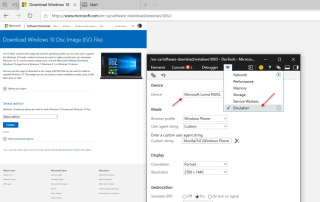
หากคุณ Google ติดตั้งไฟล์ ISO ของ Windows 10 ผลลัพธ์แรกที่ป๊อปอัปบนหน้าจอของคุณจะเปลี่ยนเส้นทางคุณมาที่นี่ และจะขอให้คุณใช้ Windows 10 Media Creation Tool เพื่อดาวน์โหลด ISO ต่อไป
สำหรับผู้ที่ไม่คุ้นเคย Media Creation Tool เป็นเครื่องมือที่ช่วยให้ผู้ใช้สามารถดาวน์โหลด ISO Image และช่วยสร้างไดรฟ์ที่สามารถบู๊ตได้หรืออัปเกรดเวอร์ชันปัจจุบันของคุณ
พูดตามตรงแล้ว การดาวน์โหลด ISO โดยใช้ Windows 10 Creation Tool นั้นค่อนข้างง่าย แต่วิธีการนี้ก็น่าเบื่อหน่ายอย่างไม่ต้องสงสัย เนื่องจากคุณจำเป็นต้องคลิกหลายสิบครั้งเพื่อดาวน์โหลดไฟล์ ISO ในหลายโอกาส คุณอาจประสบปัญหาบางอย่างในขณะที่ใช้เครื่องมือ ทำให้เป็นเครื่องมือจัดการข้อตกลงสำหรับผู้ใช้จำนวนมาก
ปัญหาเครื่องมือสร้างสื่อ Windows 10 ทั่วไป:
1.ในช่วงเวลาปกติเครื่องมือสร้างสื่อจะส่งข้อผิดพลาดแบบสุ่มและหยุดการดาวน์โหลดกะทันหัน
2 . คุณจะไม่พบตัวเลือกที่ง่ายในการหยุดชั่วคราวหรือดำเนินการขั้นตอนการติดตั้งต่อ
3.ความเร็วในการดาวน์โหลดไม่ดีในขณะที่ใช้ Windows Media Creation Tool
4.ขณะใช้เครื่องมือสร้าง คุณอาจต้องดาวน์โหลดไฟล์ซ้ำหลายครั้งทุกครั้งที่ต้องการใช้
5.ไม่ว่าจะด้วยเหตุผลใดก็ตาม เครื่องมือสร้างสื่อนั้นช้ามาก เช่นเดียวกับทำไมคุณต้องรอและจ้องไปที่หน้าจอ "เตรียมของบางอย่างให้พร้อม" เป็นเวลาหลายนาที?
เพื่อหลีกเลี่ยงปัญหาดังกล่าวทั้งหมด ให้ลองใช้วิธีการดาวน์โหลดไฟล์ ISO ของ Windows10 ISO โดยไม่ต้องใช้ Media Creation Toolด้านล่างนี้!
สี่วิธีในการติดตั้งอิมเมจ ISO ของ Windows10 โดยไม่ต้องใช้เครื่องมือสร้างสื่อ
ตรวจสอบให้แน่ใจว่าได้สร้างจุดคืนค่าระบบ เผื่อในกรณีที่มีข้อผิดพลาดเกิดขึ้น
วิธีที่ 1- ดาวน์โหลดไฟล์ ISO โดยไม่ต้องใช้เครื่องมือสร้างสื่อ Windows 10 (พร้อม Chrome)
ปฏิบัติตามคำแนะนำอย่างระมัดระวัง:
ขั้นตอนที่ 1-เปิดเบราว์เซอร์ Google Chromeและไปที่ URL ต่อไปนี้และกดปุ่ม Enter
ขั้นตอนที่ 2-เมื่อคุณเข้าสู่หน้าเว็บแล้ว ให้คลิกขวาที่ใดที่หนึ่ง & คลิก 'เลือกตรวจสอบ' จากเมนูบริบทที่ปรากฏขึ้น
ขั้นตอนที่ 3-ในแผงควบคุมสำหรับนักพัฒนาซอฟต์แวร์ที่ปรากฏขึ้น ให้กดไอคอน 'สามจุด' ที่มุมบนขวาและกดตัวเลือกเครื่องมือเพิ่มเติม เลือกเงื่อนไขเครือข่ายจากเมนูบริบท
ขั้นตอนที่ 4-ภายใต้ตัวแทนผู้ใช้ เพียงยกเลิกการเลือกปุ่ม 'เลือกอัตโนมัติ' และจากเมนูแบบเลื่อนลงแบบกำหนดเอง เลือก (เช่น Safari – iPad iOS 9)
ขั้นตอนที่ 5-โหลดหน้าเว็บซ้ำ!
ขั้นตอนที่ 6-จากหน้าต่างถัดไปที่ปรากฏบนหน้าจอของคุณ เลือกรุ่น Windows 10 ที่คุณต้องการติดตั้งบนอุปกรณ์ของคุณ คุณจะพบตัวเลือกนี้ในเมนูแบบเลื่อนลง "เลือกรุ่น"
ขั้นตอนที่ 7 –เมื่อคุณเลือกรุ่น Windows ที่ต้องการเสร็จแล้ว ให้ยืนยันกระบวนการ > เลือกภาษาตามที่คุณต้องการ & ยืนยันอีกครั้ง!
ทำตามขั้นตอนทั้งหมดโดยเลือกดาวน์โหลดแบบ 64 บิตหรือดาวน์โหลดแบบ 32 บิต (ขึ้นอยู่กับประเภทของ Windows 10 ที่คุณต้องการติดตั้ง) ไฟล์ ISO ของ Windows จะเริ่มดาวน์โหลดโดยอัตโนมัติ!
อ่านเพิ่มเติม: วิธีอัปเกรดจาก Windows 10 Home เป็น Windows 10 Pro ฟรี
วิธีที่ 2- ดาวน์โหลดไฟล์ ISO โดยไม่ต้องใช้เครื่องมือสร้างสื่อ Windows 10 (พร้อมขอบ)
เนื่องจาก Microsoft Edge เป็นเว็บเบราว์เซอร์ในตัวสำหรับผู้ใช้ Windows 10 ทุกคน คุณอาจรู้สึกปลอดภัยในการดาวน์โหลด ISO Image โดยใช้เบราว์เซอร์ Edge ขั้นตอนในการดาวน์โหลดไฟล์ ISO โดยไม่ใช้ Windows 10 Media Creation Tool ค่อนข้างคล้ายกับที่คุณทำในเบราว์เซอร์ Chrome
ขั้นตอนที่ 1-เปิดเบราว์เซอร์ Edgeและไปที่ไซต์ดาวน์โหลดของ Microsoft
ขั้นตอนที่ 2-เพียงคลิกขวาที่ส่วนใดก็ได้ของหน้าเว็บ > ตรวจสอบองค์ประกอบ > ไปที่แท็บการจำลอง เปลี่ยนตัวแทนผู้ใช้เป็นโปรแกรมที่ไม่ใช่ Windows (Apple Safari (iPad) ตัวอย่างเช่นภายใต้แท็บโหมด
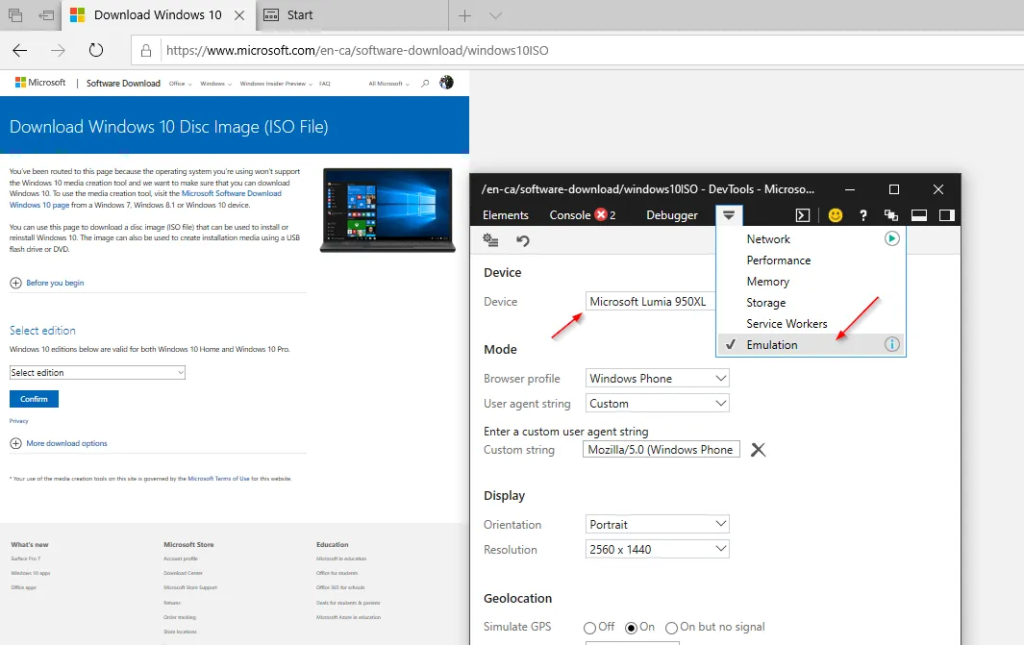
ขั้นตอนที่ 3- เบราว์เซอร์ของคุณจะถูกโหลดใหม่โดยอัตโนมัติ หากไม่เป็นเช่นนั้น คุณจะต้องรีเฟรชหน้าเพื่อเริ่มดาวน์โหลด ISO Image สำหรับ Windows 10 เวอร์ชันที่คุณต้องการ
ผู้ใช้เบราว์เซอร์ Edge (ที่ใช้ Chromium)สามารถใช้ขั้นตอนเดียวกับที่ใช้กับเบราว์เซอร์ Google Chrome
วิธีที่ 3 - ดาวน์โหลดไฟล์ ISO โดยไม่ต้องใช้เครื่องมือสร้างสื่อ Windows 10 (พร้อม Firefox)
ผู้ใช้ Firefoxสามารถเปลี่ยนตัวแทนผู้ใช้ในเบราว์เซอร์ของตนเพื่ออนุญาตให้ดาวน์โหลดไฟล์ ISO ของ Windows 10 ลงในระบบของตนได้ ทำตามขั้นตอนด้านล่าง:
ขั้นตอนที่ 1-เปิด Mozilla Firefox บนพีซีของคุณและไปที่หน้า ISO ของ Windows 10
ขั้นตอนที่ 2-กดเส้นแนวนอนสามเส้น > เลือก Web Developer > Inspector option
ขั้นตอนที่ 3-จากหน้าต่างการตรวจสอบ > ไปที่ 'Responsive Design Mode' (เป็นโทรศัพท์ที่มีสัญลักษณ์แท็บเล็ต)
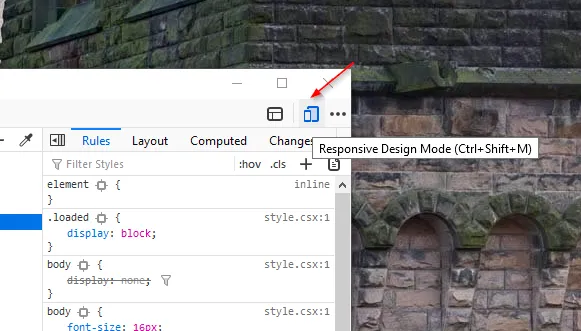
ขั้นตอนที่ 4-ในเมนูแบบเลื่อนลงที่ปรากฏใต้แถบที่อยู่ ให้เลือกอุปกรณ์ที่ไม่ใช่ Windows เลือก Galaxy S9/S9+ เป็นต้น
ตอนนี้รีเฟรชหน้า Windows 10 ISO ของคุณจะถูกติดตั้งโดยไม่มีข้อจำกัดใดๆ
วิธีที่ 4- ดาวน์โหลดไฟล์ ISO โดยไม่ต้องใช้เครื่องมือสร้างสื่อ Windows 10 (ด้วย Mac หรือ Linux PC)
หากคุณใช้ระบบมากกว่าหนึ่งระบบหรือระบบปฏิบัติการอื่นที่ไม่ใช่ Windows คุณสามารถใช้ระบบดังกล่าวเพื่อดาวน์โหลดไฟล์ ISO ได้ วิธีนี้จะได้ผลกับระบบปฏิบัติการที่ไม่ใช่ของ Microsoft
ขั้นตอนที่ 1-เปิดเว็บเบราว์เซอร์ในระบบของคุณ ผู้ใช้ Mac สามารถใช้ Safari หรือเบราว์เซอร์อื่นเพื่อทำงานให้สำเร็จ
ขั้นตอนที่ 2ไปที่หน้าเว็บไฟล์ ISO ของ Windows 10 และคราวนี้คุณจะไม่ถูกเปลี่ยนเส้นทางเพื่อใช้หรืออัปเดตเครื่องมือสร้างสื่อ
ขั้นตอนที่ 3-เพียงแค่เลือกรุ่นที่คุณต้องการใช้ & ยืนยันกระบวนการ
ขั้นตอนที่ 4-ไปที่การเลือกภาษา & รุ่น 64 บิตหรือ 32 บิตที่คุณต้องการดาวน์โหลด
โปรดจำไว้ว่า ลิงก์ดาวน์โหลดเหล่านี้จะใช้งานได้เพียง 24 ชั่วโมงเท่านั้น เมื่อคุณผ่านช่วงเวลานี้ไป คุณต้องปฏิบัติตามวิธีการดังกล่าวอีกครั้งเพื่อดาวน์โหลดไฟล์ ISO Windows 10 โดยไม่ต้องใช้ Media Creation Tool
หวังว่าคำแนะนำง่ายๆ ของเราจะช่วยให้คุณติดตั้งไฟล์ ISO ของ Windows ได้โดยไม่ยุ่งยาก หากคุณชอบบทความนี้ โปรดแบ่งปันกับเพื่อนและเพื่อนร่วมงานที่อาจสนใจในหัวข้อนี้!
เรียนรู้เกี่ยวกับสถานการณ์ที่คุณอาจได้รับข้อความ “บุคคลนี้ไม่พร้อมใช้งานบน Messenger” และวิธีการแก้ไขกับคำแนะนำที่มีประโยชน์สำหรับผู้ใช้งาน Messenger
ต้องการเพิ่มหรือลบแอพออกจาก Secure Folder บนโทรศัพท์ Samsung Galaxy หรือไม่ นี่คือวิธีการทำและสิ่งที่เกิดขึ้นจากการทำเช่นนั้น
ไม่รู้วิธีปิดเสียงตัวเองในแอพ Zoom? ค้นหาคำตอบในโพสต์นี้ซึ่งเราจะบอกวิธีปิดเสียงและเปิดเสียงในแอป Zoom บน Android และ iPhone
รู้วิธีกู้คืนบัญชี Facebook ที่ถูกลบแม้หลังจาก 30 วัน อีกทั้งยังให้คำแนะนำในการเปิดใช้งานบัญชี Facebook ของคุณอีกครั้งหากคุณปิดใช้งาน
เรียนรู้วิธีแชร์เพลย์ลิสต์ Spotify ของคุณกับเพื่อน ๆ ผ่านหลายแพลตฟอร์ม อ่านบทความเพื่อหาเคล็ดลับที่มีประโยชน์
AR Zone เป็นแอพเนทีฟที่ช่วยให้ผู้ใช้ Samsung สนุกกับความจริงเสริม ประกอบด้วยฟีเจอร์มากมาย เช่น AR Emoji, AR Doodle และการวัดขนาด
คุณสามารถดูโปรไฟล์ Instagram ส่วนตัวได้โดยไม่ต้องมีการตรวจสอบโดยมนุษย์ เคล็ดลับและเครื่องมือที่เป็นประโยชน์สำหรับการเข้าถึงบัญชีส่วนตัวของ Instagram 2023
การ์ด TF คือการ์ดหน่วยความจำที่ใช้ในการจัดเก็บข้อมูล มีการเปรียบเทียบกับการ์ด SD ที่หลายคนสงสัยเกี่ยวกับความแตกต่างของทั้งสองประเภทนี้
สงสัยว่า Secure Folder บนโทรศัพท์ Samsung ของคุณอยู่ที่ไหน? ลองดูวิธีต่างๆ ในการเข้าถึง Secure Folder บนโทรศัพท์ Samsung Galaxy
การประชุมทางวิดีโอและการใช้ Zoom Breakout Rooms ถือเป็นวิธีการที่สร้างสรรค์สำหรับการประชุมและการทำงานร่วมกันที่มีประสิทธิภาพ.


![วิธีกู้คืนบัญชี Facebook ที่ถูกลบ [2021] วิธีกู้คืนบัญชี Facebook ที่ถูกลบ [2021]](https://cloudo3.com/resources4/images1/image-9184-1109092622398.png)





